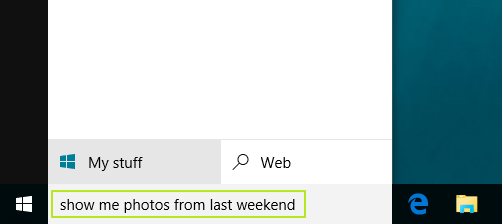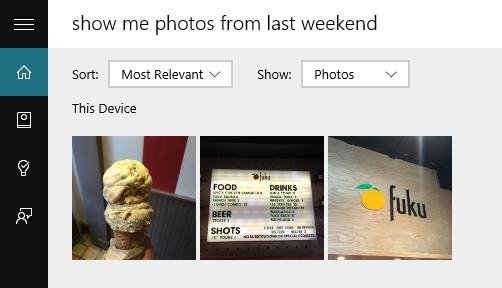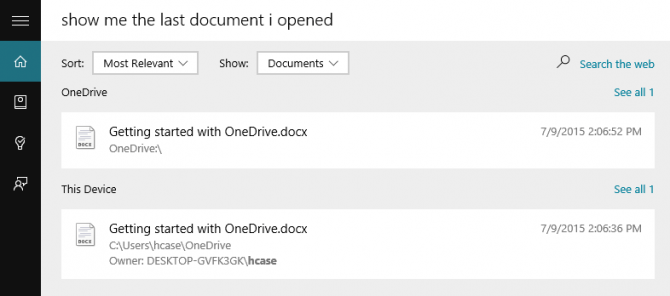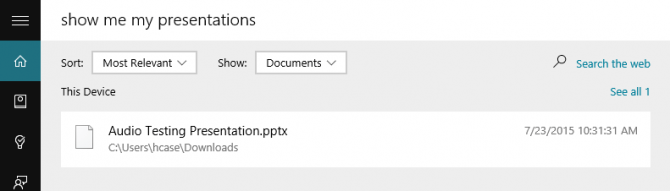Stundum gerir það ómögulegt að muna hvar skrárnar voru vistaðar með því að geyma svo margar skrár á tölvunni þinni. Þegar þú þarft að leita að einhverri mikilvægri skrá og þú manst ekki hvar skráin er vistuð, jafnvel þó þú hafir leitað í hverjum "krók og kima" tölvunnar þinnar, þá finnurðu hana samt ekki. Stundum viltu bara rústa tölvunni þinni.
Í Windows 10 stýrikerfinu hefur Microsoft samþætt afar gagnlegan sýndaraðstoðarmann Cortana til að hjálpa notendum að leita að skrám, skjölum,... í tölvunni á fljótlegan og auðveldan hátt.
Hins vegar vita ekki allir hvernig á að nota sýndaraðstoðarmanninn Cortana til að leita að skrám á Windows 10 tölvum. Í greininni hér að neðan mun Tips.BlogCafeIT leiðbeina þér hvernig á að leita að skrám á Windows 10 tölvum með Cortana.
1. Leitaðu að myndum með Cortana
1. Sláðu inn leitarbeiðni þína í Search Cortana reitinn til að biðja Cortana að leita og birta tilteknar skrár.
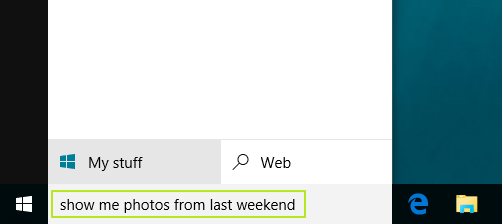
2. Veldu "Sýna mér..." valmöguleikann með leitarorðið Leita mynd hér að neðan.
Cortana mun leita og birta myndina sem þú ert að leita að.
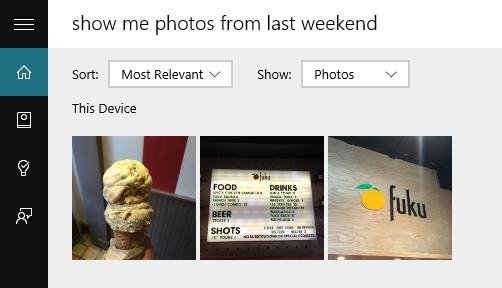
2. Notaðu Cortana til að finna skrár sem þú hefur nýlega opnað
1. Sláðu inn beiðni þína í Cortana leitarreitinn til að biðja um leit að skrám sem þú hefur nýlega opnað.

2. Veldu "Sýna mér" valmöguleikann með leitarorðið Leitarskjal neðst.
Cortana mun leita og skrá skrárnar sem þú vilt finna.
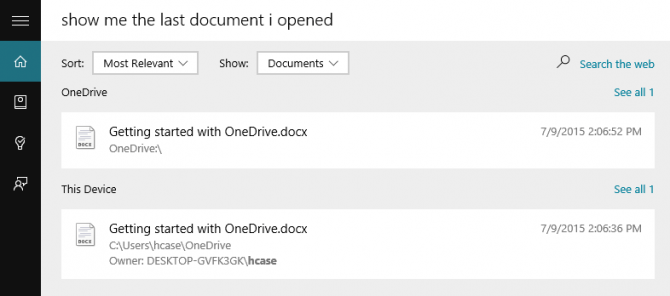
3. Notaðu Cortana til að leita að kynningarskránni þinni (Slide).
1. Sláðu inn beiðni þar sem þú biður Cortana um að birta kynningarskrárnar þínar (glærur).

2. Veldu "Sýna mér" valmöguleikann með lykilorðinu Leitarskjal hér að neðan.
Cortana mun leita og skrá kynningarskrárnar (skyggnur) sem þú vilt finna.
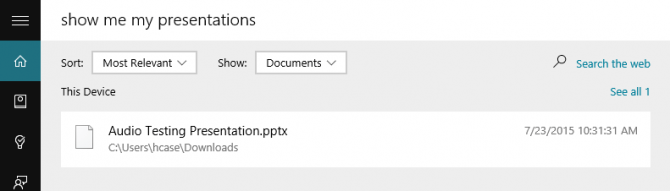
Sjá fleiri greinar hér að neðan:
Gangi þér vel!